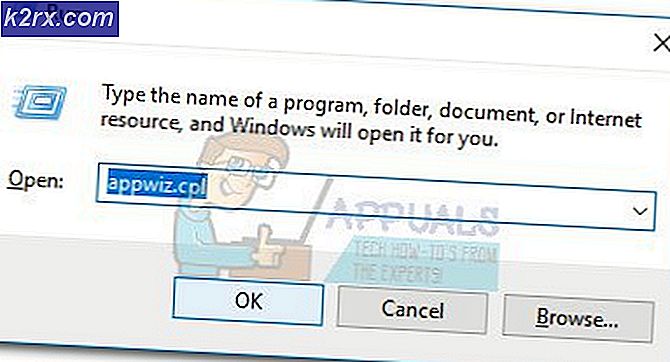Fix: Printer Error 0x00000057
Kesalahan 0x00000057 adalah kesalahan terkait printer pada Windows yang tidak memungkinkan pengguna untuk menambahkan printer. Kesalahan ini biasanya disebabkan oleh driver rusak yang diinstal sebelumnya dan masalah izin. Jadi ketika Anda mencoba untuk menambahkan printer yang diinstal tetapi tidak menambahkan printer karena file rusak di DriverStore.
Saya telah mendaftar dua metode dalam panduan ini yang telah berhasil bagi saya di masa lalu. Yang pertama akan menghapus driver dan metode kedua adalah menyalin driver dari komputer yang berfungsi. Jika metode 1 berfungsi untuk Anda, maka Anda tidak perlu melakukan Metode ke-2.
Metode 1: Memperbaiki File Sistem yang Rusak
Unduh dan jalankan Reimage Plus untuk memindai dan memulihkan file yang rusak dan hilang dari sini, setelah selesai lanjutkan dengan Metode di bawah. Penting untuk memastikan bahwa semua file sistem utuh dan tidak rusak sebelum melanjutkan dengan Metode di bawah ini.
Metode 2: Mencetak Properti Server
1. Pegang Kunci Windows dan Tekan R
2. Dalam dialog jalankan, ketik services.msc dan klik OK
3. Cari layanan Print Spooler, klik kanan padanya dan pilih Stop.
4. Setelah dihentikan, tahan tombol windows dan tekan R lagi. Di dialog jalankan, ketik
printui.exe / s / t2
dan Klik OK.
Lihat di bawah kolom nama di sini untuk printer Anda yang menyebabkan masalah, klik di atasnya dan pilih Hapus. Ketika ditanya, jika Anda ingin menghapus driver, pilih prompt yang sesuai untuk mengkonfirmasi penghapusan.
5. Setelah ini dihapus, kembali ke konsol layanan, klik kanan Print Spooler service dan pilih Start.
TIP PRO: Jika masalahnya ada pada komputer Anda atau laptop / notebook, Anda harus mencoba menggunakan Perangkat Lunak Reimage Plus yang dapat memindai repositori dan mengganti file yang rusak dan hilang. Ini berfungsi dalam banyak kasus, di mana masalah ini berasal karena sistem yang rusak. Anda dapat mengunduh Reimage Plus dengan Mengklik di SiniSekarang coba tambahkan kembali / instal ulang printer. Jika masih tidak berfungsi, lanjutkan ke Metode 2
Metode 3 dapat dilihat di sini: Kesalahan 0x00005b3 - Meskipun nomor kesalahan berbeda, tetapi prosedur juga berfungsi untuk kesalahan ini.
Metode 4: Salin file direktori driver dari mesin yang berfungsi
Untuk pengguna yang mencoba menginstal driver ini di beberapa mesin, dalam beberapa kasus di mana beberapa gagal dan beberapa menginstal berhasil, Anda dapat mencoba untuk menyalin file dari direktori driver dari mesin yang bekerja, ke salah satu yang gagal.
- Pergi ke mesin dengan driver terpasang, dan bekerja dengan benar. Tekan tombol Windows dan R pada keyboard Anda secara bersamaan untuk membuka Run
- Ketik regedit, dan tekan Enter atau klik OK untuk membuka Registry Editor.
- Menggunakan Peninjau Suntingan Registri, telusuri ke lokasi berikut:
HKEY_LOCAL_MACHINE \ System \ CurrentControlSet \ Control \ Print \ Environments \ Windows NT x86 \ Driver \ Versi-3
- Dalam folder ini, temukan subkunci driver printer yang bermasalah. Klik, dan cari InfPath di panel kanan. Perhatikan jalannya.
- Buka My Computer / PC ini, dan arahkan ke % systemroot% \ System32 \ DriverStore \ FileRepository, dan temukan folder yang ditunjukkan di InfPath
- Pindah ke komputer di mana Anda mengalami masalah menginstal driver, dan pergi ke folder FileRepository tersebut, dan melihat apakah folder itu ada. Jika folder ada di sana, tetapi kosong, itu berarti instalasi sebelumnya gagal.
- Jika ini kasusnya, Anda harus mengambil kepemilikan folder, dan memberikan diri Anda kontrol penuh .
- Klik kanan folder, dan pilih Properties, lalu arahkan ke Keamanan
- Klik Lanjutan, dan Ubah Pemilik di bagian atas. Klik OK untuk kembali ke Properties
- Klik Edit, dan dari Grup atau nama pengguna, temukan pengguna Anda dan centang kotak Izinkan kontrol Penuh dalam Izin untuk Pengguna yang Diotentikasi Klik OK. Tutup jendela Properties dengan menekan OK.
- Setelah Anda mengurus keamanan folder, salin isi folder dari mesin yang berfungsi, ke mesin yang memberi Anda kesalahan 0x00000057.
- Anda sekarang dapat mencoba menginstal driver lagi, itu harus bekerja dan tidak memberi Anda sakit kepala.
TIP PRO: Jika masalahnya ada pada komputer Anda atau laptop / notebook, Anda harus mencoba menggunakan Perangkat Lunak Reimage Plus yang dapat memindai repositori dan mengganti file yang rusak dan hilang. Ini berfungsi dalam banyak kasus, di mana masalah ini berasal karena sistem yang rusak. Anda dapat mengunduh Reimage Plus dengan Mengklik di Sini